你好,我是看山。
导出是中后台常见的功能,Excel 文件是常见的导出格式。
在 Java 栈中,常用的是JXL(目前改名为JExcel)和Apache POI。其中 jxl 最后的更新时间是 2012,除了老系统中能看到影子,几乎见不到踪迹了。目前基本上是 POI 一统天下。
今天要说的 EasyExcel 阿里巴巴开源的 Excel 导出类库,是对 POI 的封装,实现了很多高级功能,并且留出扩展口,支持扩展定制化功能。打个比喻,POI 相当于乐高积木,一个个的小积木可以自由组装,只能动手能力强,就可以随心所欲的组装。EasyExcel 更像是把这些小积木提前组装好,想要搭建房子,就直接找组装好的屋顶、围墙就行。如果仅仅如此,那 EasyExcel 仅仅就是简单的工具包,其更加吸引人的地方是对于内存的控制,它通过压缩文件、分批读取、抛弃不重要数据、文件缓存等多种方式,降低内存消耗。
内容比较多,文内只会列出关键代码,想要完整源码,可以关注公号「看山的小屋」回复“easyexcel”获取。
最简单的写表格
开始之前,先定义一下基础类,这个类将贯穿全文,所有的功能都是在这个类的简单变形。
@Datapublic class Item { @ExcelProperty("字符串标题") private String string; @ExcelProperty("日期标题") private Date date; @ExcelProperty("数字标题") private Double doubleData; @ExcelIgnore private String ignore;}
复制代码
根据头对象和列表向一个工作表中写一个表格
这是最简单的一种实现,只需要定义一个对象类,然后读取数据列表即可。
/** * 借助{@link com.alibaba.excel.write.builder.ExcelWriterSheetBuilder}自动创建{@link com.alibaba.excel.ExcelWriter}写入数据。 * <p> * 提供列表和函数作为数据源 */public static void writeAutoWriter() { final String fileName = defaultFileName("writeAutoWriter"); EasyExcelFactory.write(fileName) .head(Item.class) .sheet("模板") .doWrite(WriteSample::sampleItems);}
复制代码
EasyExcel 提供了EasyExcelFactory类,API 方法也是 fluent 方式,可以如丝般顺滑的实现生成 Excel 文件。如果感觉EasyExcelFactory太长,还可以直接写作EasyExcel,这是EasyExcelFactory的子类,类似于别名。
不过,这种别名定义方式,在有些规范中属于smell code,所以,根据自己或者公司规范选择吧。
com.alibaba.excel.EasyExcelFactory#write(java.lang.String)方法的参数传的是导出文件的文件名,如果并不需要生成文件,只需要创建文件流,也可以传入一个输出流OutputStream,这样就可以更加灵活的实现生成逻辑了。
com.alibaba.excel.metadata.AbstractParameterBuilder#head()方法是定义表头,只要传入一个类,就会读取这个类的所有字段作为表头。如果字段上com.alibaba.excel.annotation.ExcelProperty注解,定义了value,就会取value的值作为表头。此处还有很多操作,比如,value是数组,可以定义多个,如果是相邻字段定义了相同的表头,会合并单元格,表体内容会选择第一个单元格的内容。这个注解还可以定义index、order、converter等,后面会一一给出例子。
com.alibaba.excel.write.builder.ExcelWriterBuilder#sheet()方法定义工作表,有多个重载方法,可以定义sheetNo指明是第几个工作表,可以传入sheetName指明工作表名称。
com.alibaba.excel.write.builder.ExcelWriterSheetBuilder#doWrite()方法就是写 Excel 文件了,传入全部的列表数据,或者使用 Java8+的Supplier函数。还可以实现分页写入,后面会给出例子。这个方法会自动关闭文件流,真是很贴心。
结果为:
根据头对象和列表向多个工作表中写数据
上面是向一个工作表写数据,接下来我们向多个工作表写数据。
这个例子会涉及更多的内部对象,比如:ExcelWriter、WriteSheet。
/** * 手动创建{@link com.alibaba.excel.ExcelWriter},指定sheet写入数据。 * <p> * 提供列表和函数作为数据源 */public static void writeManualWither() { String fileName = defaultFileName("writeManualWriter"); ExcelWriter excelWriter = null; try { excelWriter = EasyExcelFactory.write(fileName) .head(Item.class) .build(); final WriteSheet writeSheet1 = EasyExcelFactory.writerSheet("模板1").build(); excelWriter.write(WriteSample::sampleItems, writeSheet1);
final WriteSheet writeSheet2 = EasyExcelFactory.writerSheet("模板2").build(); excelWriter.write(sampleItems(), writeSheet2); } finally { // 千万别忘记finish 会帮忙关闭流 if (excelWriter != null) { excelWriter.finish(); } }}
复制代码
因为是想多个工作表中写数据,我们就不能直接使用doWrite方法了。
com.alibaba.excel.ExcelWriter类是 Excel 写对象,用来创建 Excel 工作簿的。com.alibaba.excel.write.metadata.WriteSheet类是 Sheet 写对象,用来创建 Sheet 工作表的。通过com.alibaba.excel.ExcelWriter#write()方法,指定写入数据和写入的目标工作表,就可以实现向多个工作表中写数据的功能。
此处需要注意,我们在创建ExcelWriter对象时,调用了head()方法定义了表头,这是整个 Excel 的定义,sheet 会继承这个定义。这样,整个 Excel 文件中的所有工作表,表头都是相同的。不要停,后面会给出不同工作表定义不同表头的示例。
结果为:
按照定义指定导出列
在后台系统中,会有行列权限的控制。行权限,通过数据行实现,只导出有权限的行数据即可。列权限,可以通过只导出有权限的列,排除没有权限的列(通常是分等级的敏感数据)。
有时候需要定制化导出,导出所有列表格比较大,用户根据需要指定需要导出的列。
排除指定列
private static void writeExcludeColumn() { String fileName = defaultFileName("writeExcludeColumn"); Set<String> excludeColumnFiledNames = new HashSet<>(); excludeColumnFiledNames.add("date");
EasyExcelFactory.write(fileName) .head(Item.class) .excludeColumnFiledNames(excludeColumnFiledNames) .sheet("模板") .doWrite(WriteSample::sampleItems);}
复制代码
这个需求,需要借助com.alibaba.excel.write.builder.AbstractExcelWriterParameterBuilder#excludeColumnFiledNames方法。这个方法是在ExcelWriterBuilder、ExcelWriterSheetBuilder、ExcelWriterTableBuilder的父类中定义,也就是说,可以是整个 Excel 工作簿都排除指定字段,也可以是某个 sheet 工作表排除指定字段,还可以是 table 表格排除指定字段。
除了excludeColumnFiledNames通过字段名排除字段,还可以使用excludeColumnIndexes指定字段下标排除列,如果需要控制下标,需要在字段上定义ExcelProperty指明 index 属性,这样也能够更好的固定字段下标。
结果为:
只导出指定列
private static void writeIncludeColumn() { String fileName = defaultFileName("writeIncludeColumn"); Set<String> includeColumnFiledNames = new HashSet<>(); includeColumnFiledNames.add("date"); EasyExcelFactory.write(fileName) .head(Item.class) .includeColumnFiledNames(includeColumnFiledNames) .sheet("模板") .doWrite(WriteSample::sampleItems);}
复制代码
这个需求,需要借助com.alibaba.excel.write.builder.AbstractExcelWriterParameterBuilder#includeColumnFiledNames方法。与excludeColumnFiledNames是相似,都是可以分级定义,用起来也是一样的,只不过功能相反而已。
同样的,也可以使用includeColumnIndexes方法,通过指定字段下标指定列。
结果为:
表头
表头的定义是比较关键的,会直接影响 Excel 文件的质量。所以,EasyExcel 提供了比较丰富的表头定义方法。
原始表头
这里定义了一个新的基础类:EmptyItem,与Item的区别是移除了ExcelProperty的定义。
@Datapublic class EmptyItem { private String string; private Date date; private Double doubleData;}
复制代码
在这种情况下,会直接使用EmptyItem对象的字段作为表头名称。
private static void writeNoAnnotation() { final String fileName = defaultFileName("writeNoAnnotation"); EasyExcelFactory.write(fileName) .head(EmptyItem.class) .sheet("模板") .doWrite(WriteSample::sampleItems);}
复制代码
这里可以看到,EasyExcel 对于表头对象、表体列表对象,没有强制要求必须是相同的对象,只要字段一致,就能够正常组装数据。
结果为:
自定义表头
使用字段作为表头显然不是我们想要的,EasyExcel 提供了ExcelProperty注解,可以定义表头的名称。这个注解还提供了index、order两个属性,可以定义列的位置和顺序。
@Datapublic class IndexItem { @ExcelProperty(value = "字符串标题", index = 1) private String string; @ExcelProperty(value = "日期标题", index = 3) private Date date; @ExcelProperty(value = "数字标题", index = 5) private Double doubleData;}
复制代码
使用起来也很简单:
private static void writeWithIndex() { final String fileName = defaultFileName("writeWithIndex"); EasyExcelFactory.write(fileName) .head(IndexItem.class) .sheet("模板") .doWrite(WriteSample::sampleItems);}
复制代码
结果为:
这里需要注意一下,在使用ExcelProperty注解时,index 表示字段放置第几列,order 表示顺序。
根据 index 和 order 的不同语义,对两者的控制不同。如果 index 相同,直接会抛出异常,因为程序无法判断这个列放那个字段。如果 index 值中间有空的数字,就会出现空列。如果 order 和 index 同时使用,index 优先占据位置,order 做排序。index=-1 的话,使用 java 默认排序,order 值越小,列越靠前。
ExcelProperty的 value 属性是字符串数组,相当于一个字段可以定义多个头,这样就可以实现多级表头。同时,如果位置相邻的列定义列明相同,还会合并列。比如:
@Datapublic class ComplexHeadItem { @ExcelProperty({"大标题", "字符串标题"}) private String string; @ExcelProperty("日期标题") private Date date; @ExcelProperty({"大标题", "数字标题0"}) private Double doubleData; @ExcelProperty({"数字标题"}) private Double doubleData1; @ExcelProperty({"数字标题"}) private Double doubleData2 = 0.0;}
复制代码
结果为:
动态表头、表体
前面的例子中,表头定义都是传入一个对象,通过解析对象的属性字段,抽取表头定义。有的时候,我们没有办法提前定义表头对象,或者说,表头是根据条件、权限等因素动态变化的,这个时候,就可以使用 EasyExcel 提供的动态表头功能了。
/** * 动态表头,传入的是{@code List<List<String>>}格式数据。 * <p> * 可以实现多层表头。 */private static void writeDynamicHead() { String fileName = defaultFileName("writeDynamicHead"); EasyExcelFactory.write(fileName) .head(dynamicHead()) .sheet() .doWrite(sampleItems());}
private static List<List<String>> dynamicHead() { List<List<String>> heads = new ArrayList<>(); final List<String> head0 = new ArrayList<>(Arrays.asList("头0", "字符串标题【动态】")); heads.add(head0); final List<String> head1 = new ArrayList<>(Arrays.asList("头0", "日期标题【动态】")); heads.add(head1); final List<String> head2 = new ArrayList<>(Collections.singletonList("数字标题【动态】")); heads.add(head2); return heads;}
复制代码
使用com.alibaba.excel.metadata.AbstractParameterBuilder#head(java.util.List<java.util.List<java.lang.String>>)方法,传入List<List<String>>类型的数据即可。
结果为:
当然,这样做还不是彻底的动态。我们可以使用com.alibaba.excel.write.builder.ExcelWriterSheetBuilder#doWrite(java.util.Collection<?>)实现动态表体。代码如下:
private static void writeDynamicData() { String fileName = defaultFileName("writeDynamicData"); EasyExcelFactory.write(fileName) .head(dynamicHead()) .sheet() .doWrite(dynamicData());}
private static List<List<Object>> dynamicData() { List<List<Object>> list = new ArrayList<>(); for (int i = 0; i < 10; i++) { List<Object> data = new ArrayList<>(); data.add("字符串" + i); data.add(new Date()); data.add((i + 1) * 0.1); list.add(data); } return list;}
复制代码
结果为:
表头国际化
互联网无国界,很多时候,我们需要实现国际化。这个时候,我们可以使用动态表头功能,传入不同的表头定义,生成不同的 Excel 文件。有时候,我们还需要提前定义表体的格式,使用动态表体可以实现。有没有更加简单方法呢?必须有。
先定义格式化表头对象:
@Datapublic class FormatContentItem { @ExcelProperty(value = "字符串标题", converter = TitleFormatConverter.class) private String string; @DateTimeFormat("yyyy年MM月dd日HH时mm分ss秒") @ExcelProperty(value = "日期标题") private Date date; @NumberFormat("0.000%") @ExcelProperty("数字标题") private Double doubleData;}
复制代码
再实现国际化:
/** * 可以同时设置head参数: * {@link AbstractParameterBuilder#head(java.util.List)} * {@link AbstractParameterBuilder#head(java.lang.Class)} * <p> * 对于表头设置,最终起作用的是{@link AbstractParameterBuilder#head(java.util.List)},这样的话,我们可以实现国际化的配置。 */private static void writeDynamicMultiHead() { String fileName = defaultFileName("writeDynamicMultiHead"); EasyExcelFactory.write(fileName) .head(dynamicHead()) .head(FormatContentItem.class) .sheet() .doWrite(sampleItems());}
复制代码
结果为:
多次写入
一般来说,中后台的数据量都不小,有时候需要一次导出几十万行数据,甚至更多,而这种操作并不是常态,如果内存配置比较大,那大多数时间内存都是闲置状态。此时,就可以借助 EasyExcel 的文件缓存能力,分批写入数据。
向同一个 excel 同一个 sheet 中多次写入
首先是比较常见的场景,向一个 sheet 工作表中分批写入数据。
private static void writeOneSheet() { String fileName = defaultFileName("writeOneSheet"); ExcelWriter excelWriter = null; try { excelWriter = EasyExcelFactory.write(fileName) .head(Item.class) .build(); final WriteSheet writeSheet = EasyExcelFactory.writerSheet("模板").build(); for (int i = 0; i < 5; i++) { excelWriter.write(sampleItems(), writeSheet); } } finally { // 千万别忘记finish 会帮忙关闭流 if (excelWriter != null) { excelWriter.finish(); } }}
复制代码
首先定义ExcelWriter可以操作整个 Excel 工作簿,然后定义ExcelWritersheet 工作表,接下来就是循环调用com.alibaba.excel.ExcelWriter.write(java.util.Collection<?>, com.alibaba.excel.write.metadata.WriteSheet)方法,将数据写入到指定的 sheet 工作表中。这里需要注意的是,最后一定要调用com.alibaba.excel.ExcelWriter.finish方法,表示停止写入并关闭流。
结果为:
向同一个 excel 不同 sheet 中多次写入(表头相同)
还有一种场景是按月导出全年的订单数据,每个月一个 sheet 工作表,这种导出的方式,表头都是相同的。根据上面的经验,我们需要定义多个WriteSheet工作表对象,然后向该对象中写数据。
这里还可能有一种情况,就是我们需要在多个WriteSheet工作表对象之间切换写入,为了不会找错对象,可以指定sheetNo。
代码如下:
private static void writeDiffSheetWithSameHead() { String fileName = defaultFileName("writeDiffSheetWithSameHead"); ExcelWriter excelWriter = null; try { excelWriter = EasyExcelFactory.write(fileName) .head(Item.class) .build(); for (int i = 0; i < 5; i++) { final WriteSheet writeSheet = EasyExcelFactory.writerSheet(i, "模板" + i) .build(); excelWriter.write(sampleItems(), writeSheet); } } finally { // 千万别忘记finish 会帮忙关闭流 if (excelWriter != null) { excelWriter.finish(); } }}
复制代码
结果为:
向同一个 excel 不同 sheet 中多次写入(表头不同)
还有一种场景,导出指定时间范围的订单信息,一个 sheet 工作表放具体的商品信息,另一个 sheet 工作表放订单收货地址信息。这种场景就需要不同的表头,根据前面的讲解,我们知道,只需要在定义WriteSheet对象时指定不同的表头对象即可。
代码如下:
private static void writeDiffSheetWithDiffHead() { String fileName = defaultFileName("writeDiffSheetWithDiffHead"); ExcelWriter excelWriter = null; try { excelWriter = EasyExcelFactory.write(fileName) .build();
final WriteSheet writeSheet0 = EasyExcelFactory.writerSheet(0, "模板1") .head(Item.class) .build(); excelWriter.write(sampleItems(), writeSheet0);
final WriteSheet writeSheet1 = EasyExcelFactory.writerSheet(1, "模板2") .head(ComplexHeadItem.class) .build(); excelWriter.write(sampleItems(), writeSheet1); } finally { // 千万别忘记finish 会帮忙关闭流 if (excelWriter != null) { excelWriter.finish(); } }}
复制代码
结果为:
实现多表
EasyExcel 对于 Excel 文件定义分成了三层,
工作簿,也就是 Excel 文件
工作表,对应是 Excel 文件中的 Sheet
表格,对应是 Sheet 中的有表头、表体的组合
这里所说的功能就是在一个 Sheet 中创建多个表格。
同一表单中创建表格
这个是开胃菜,演示一下怎么单独指定表格。
private static void writeTable() { String fileName = defaultFileName("writeTable"); final ExcelWriter excelWriter = EasyExcelFactory.write(fileName) .head(Item.class) .build(); try { // 把sheet设置为不需要头 不然会输出sheet的头 这样看起来第一个table 就有2个头了 WriteSheet writeSheet = EasyExcelFactory.writerSheet() .needHead(Boolean.FALSE) .build();
// 这里必须指定需要头,table 会继承sheet的配置,sheet配置了不需要,table 默认也是不需要 WriteTable writeTable0 = EasyExcelFactory.writerTable(0) .needHead(Boolean.TRUE) .build();
excelWriter.write(sampleItems(), writeSheet, writeTable0); } finally { if (excelWriter != null) { excelWriter.finish(); } }}
复制代码
可以看到,除了前面提过的ExcelWriter和WriteSheet,这里还用到了WriteTable,这个就是表格的写对象。有了这个对象,我们只要多创建几个,就能够实现在一个 Sheet 工作表中,创建多个表格的功能。
结果为:
与前面的例子完全没有差别,条条大路通罗马。
同一表单中创建不同表格(相同表头)
有了上面的铺垫,我们直接上代码:
private static void writeTables() { String fileName = defaultFileName("writeTables"); final ExcelWriter excelWriter = EasyExcelFactory.write(fileName) .build(); try { // 把sheet设置为不需要头 不然会输出sheet的头 这样看起来第一个table 就有2个头了 WriteSheet writeSheet = EasyExcelFactory.writerSheet() .head(Item.class) .needHead(Boolean.FALSE) .build();
// 这里必须指定需要头,table 会继承sheet的配置,sheet配置了不需要,table 默认也是不需要 WriteTable writeTable0 = EasyExcelFactory.writerTable(0) .needHead(Boolean.TRUE) .build();
WriteTable writeTable1 = EasyExcelFactory.writerTable(1) .needHead(Boolean.TRUE) .build(); // 第一次写入会创建头 excelWriter.write(sampleItems(), writeSheet, writeTable0); // 第二次写如也会创建头,然后在第一次的后面写入数据 excelWriter.write(sampleItems(), writeSheet, writeTable1); } finally { if (excelWriter != null) { excelWriter.finish(); } }}
复制代码
因为使用的是相同的表头,我们可以直接在WriteSheet中定义表头对象,通过继承的方式,实现两个表格的表头是相同的。这里需要注意一下,WriteSheet构建时,设置needHead(Boolean.FALSE),如果不设置或者设置为 true,那第一个表格就会有两个表头。
结果为:
同一表单中创建不同表格(不同表头)
举一反三,对于不同表头,我们只需要为WriteTable对象设置不同表头即可:
private static void writeTablesWithDiffHead() { String fileName = defaultFileName("writeTablesWithDiffHead"); final ExcelWriter excelWriter = EasyExcelFactory.write(fileName) .build(); try { WriteSheet writeSheet = EasyExcelFactory.writerSheet() .build();
WriteTable writeTable0 = EasyExcelFactory.writerTable(0) .head(Item.class) .build(); excelWriter.write(sampleItems(), writeSheet, writeTable0);
WriteTable writeTable1 = EasyExcelFactory.writerTable(1) .head(ComplexHeadItem.class) .build(); excelWriter.write(sampleItems(), writeSheet, writeTable1); } finally { if (excelWriter != null) { excelWriter.finish(); } }}
复制代码
结果为:
写入模板文件(非填充)
有时候,我们需要按照某种模板导出数据,这类模板文件属于固定样式,没有动态数据。比如前面几行是标题、权限声明、责任声明之类的,紧跟着就是列表数据。如果全靠手工拼写数据比较繁琐,EasyExcel 提供了写入模板文件的方式。先看代码:
private static void writeByTemplate() { String fileName = defaultFileName("writeByTemplate"); String templateFile = getPath() + File.separator + "template_write_after_fill.xlsx"; EasyExcelFactory.write(fileName) .withTemplate(templateFile) .head(Item.class) .sheet() .doWrite(sampleItems());}
复制代码
需要使用com.alibaba.excel.write.builder.ExcelWriterBuilder#withTemplate(java.lang.String)指定模板文件路径。withTemplate 方法有几个重载实现:
指定模板文件路径ExcelWriterBuilder#withTemplate(java.lang.String)
指定模板文件对象ExcelWriterBuilder#withTemplate(java.io.File)
指定模板文件输入流ExcelWriterBuilder#withTemplate(java.io.InputStream)
指定模板文件和模板文件对象都是操作文件的,需要有文件信息。
指定模板文件输入流是只要文件流,这个可操作性空间就比较大了。比如,模板文件是可变的,我们可以基于一个带变量的模板文件,使用填充写入的方式初始化模板文件,然后再用模板写入的方式,写入列表。(这个会在技巧篇中详细说明)
代码中的模板文件内容:
导出文件的内容:
可以看出,这种方式写入的列表是以追加的方式写入,原有的模板内容不会修改,会从第一行空白行开始写列表信息。
文末总结
本文从实战角度说了一下 EasyExcel 如果实现写表格,接下来会讲解一下如何更好看的写。
你好,我是看山。游于码界,戏享人生。如果文章对您有帮助,请点赞、收藏、关注。我还整理了一些精品学习资料,关注公众号「看山的小屋」,回复“资料”即可获得。

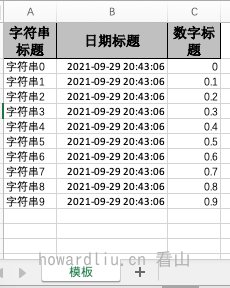
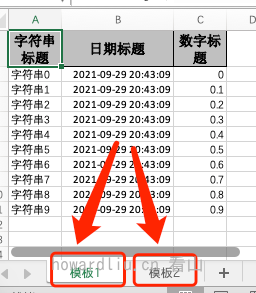
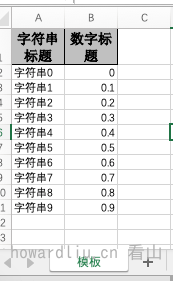
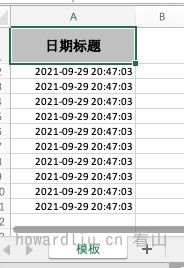
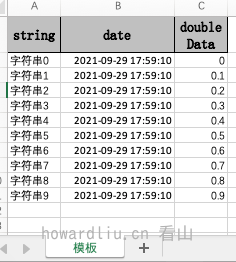
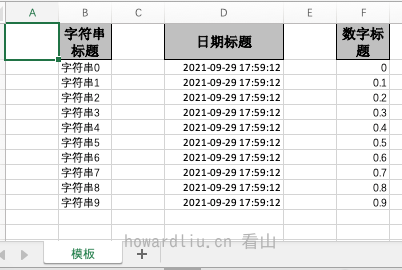
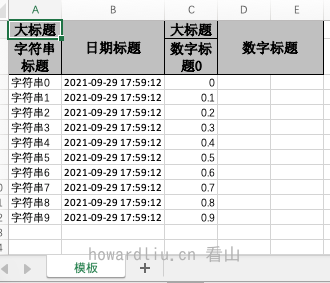
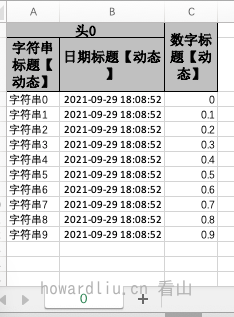
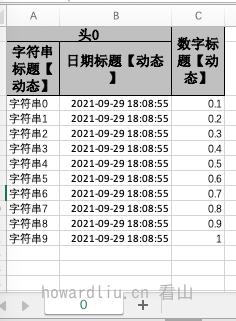
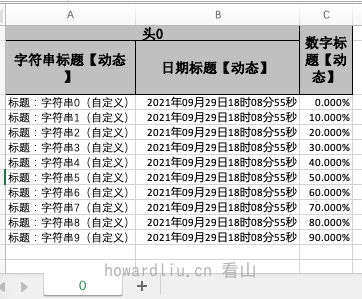
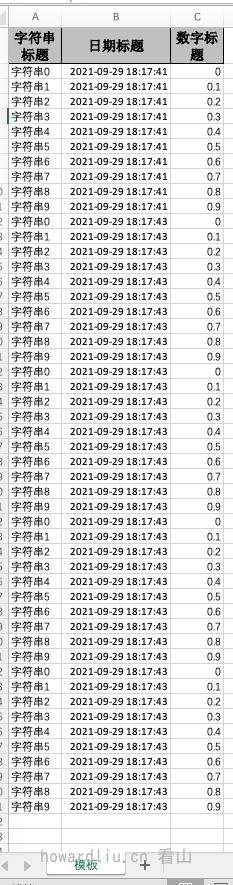
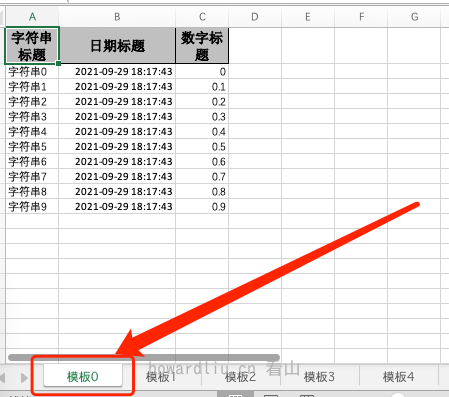
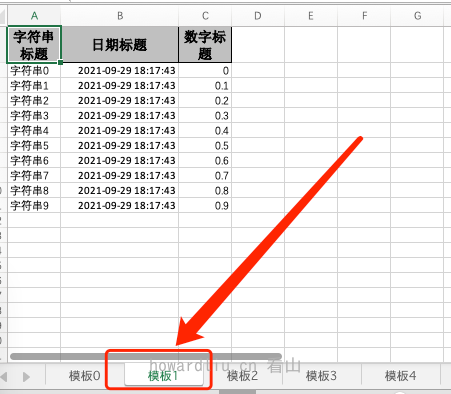
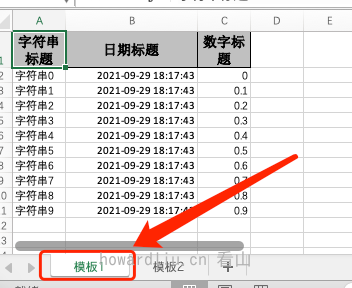
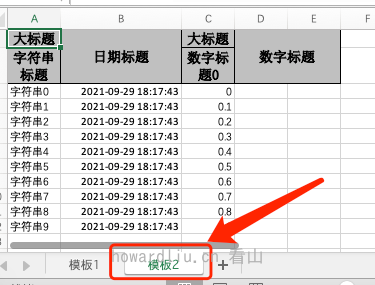
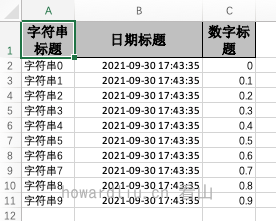
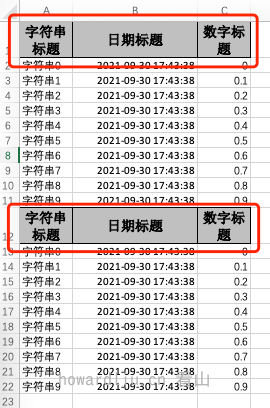
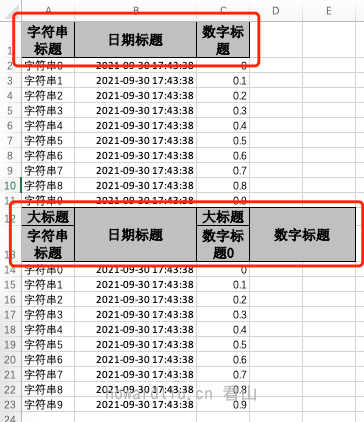
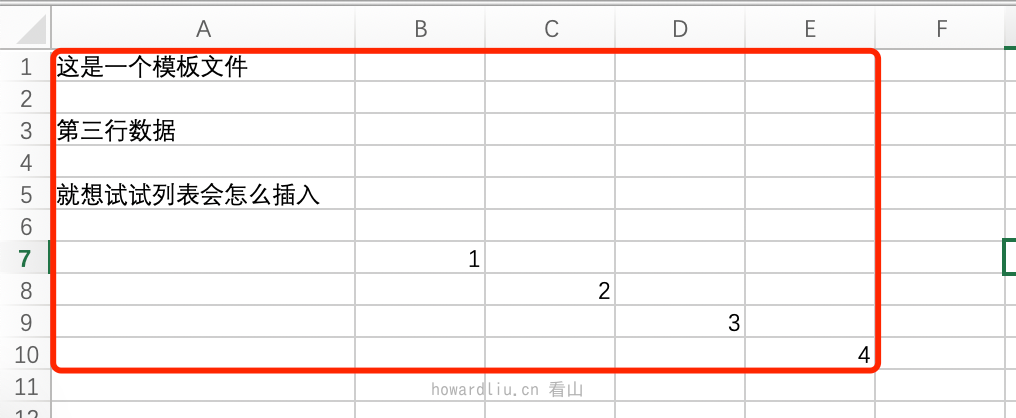
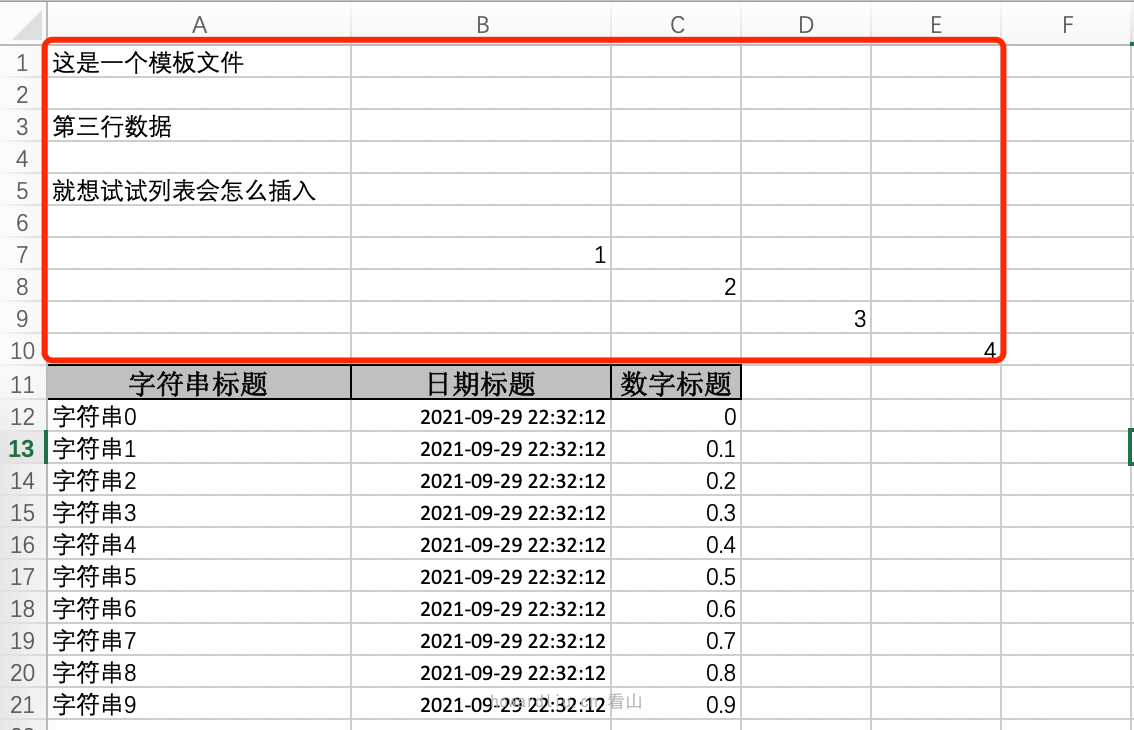
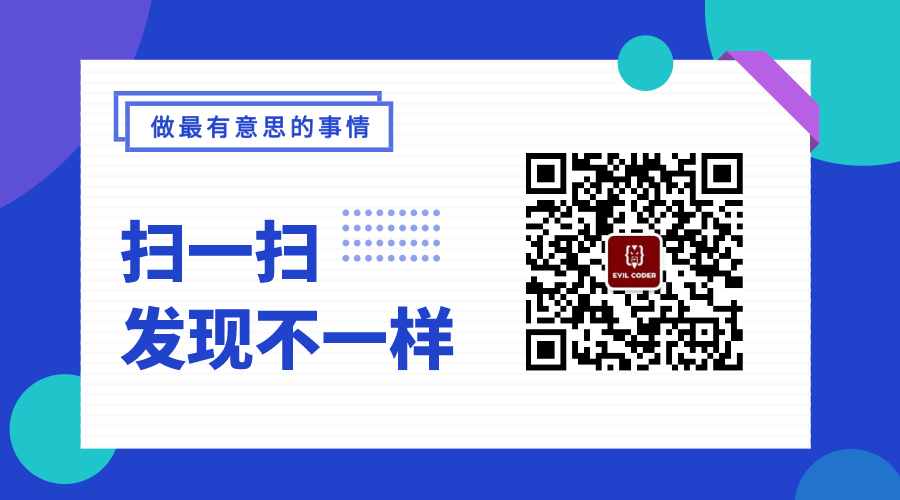












评论